Frequently Asked Questions
Menedżer Plików
Last Updated 8 years ago
Menedżer plików
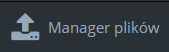
Po kliknięciu tego przycisku wyświetli się ekran zarządzania plikami, dzięki niemu możesz wgrywać swoje pliki na serwer manifo aby wykorzystywać je na swojej stronie internetowej, lub skorzystaj z bogatej bazy zdjęć które znajdują się na serwerze manifo.
Na poniższym zrzucie ekranu przykład okna menedżera plików.
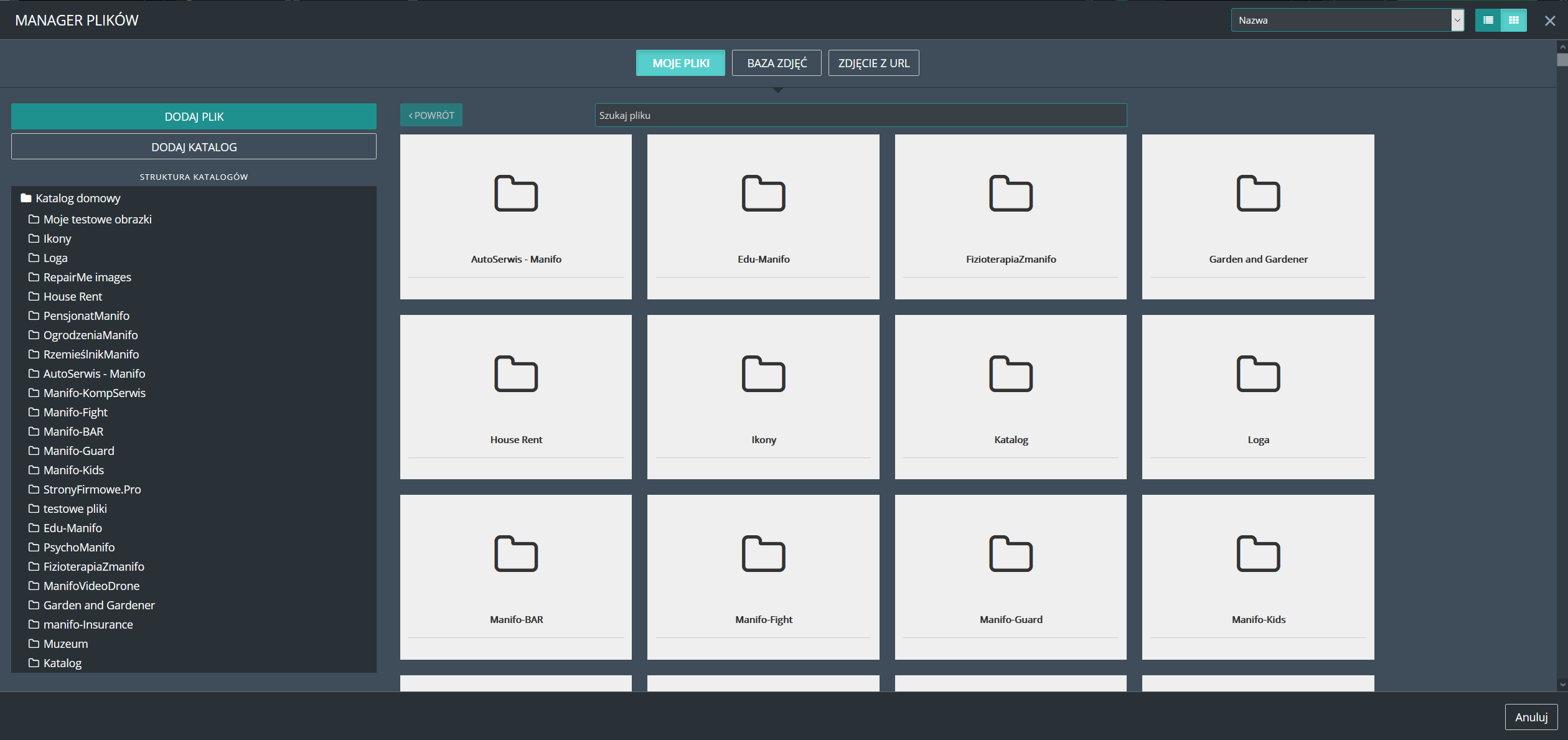

1) Dodaj plik - za pomocą tej funkcji możesz dodać pliki ze swojego komputera na serwer manifo.
2) Dodaj katalog - możesz utworzyć nowy katalog w którym będziesz umieszczać pliki lub ewentualnie zagnieżdżać inne katalogi a w nich dopiero umieszczać swoje pliki, zachowując swego rodzaju porządek.
3) Katalog domowy jest głównym katalogiem (folderem) plików, w miejscu tym widzisz listę ilości swoich katalogów, to właśnie w nim możesz tworzyć swoje katalogi plików, tworząc przy jego pomocy strukturę plików i folderów, identyczną jak na dysku twardym swojego komputera.
Z menedżera możesz korzystać na trzy sposoby:
1) Możesz wgrać własne pliki z dysku swojego komputera.
2) Wybrać zdjęcie z dostępnej puli, które są na serwerze manifo.
3) Podać URL zdjęcia z zewnętrznej strony internetowej.
Zwróć jednak uwagę gdy zamieścisz zdjęcie z poziomu URL i nie będzie ono zabezpieczone na zewnętrznym serwisie certyfikatem SSL, wówczas twój certyfikat SSL (jeśli taki posiadasz) również nie będzie chronił twojej strony internetowej.
Aby dodać własne zdjęcia, kliknij w przycisk "MOJE PLIKI", zakładka ta jest zawsze aktywna domyślnie podczas wejścia do menedżera plików.
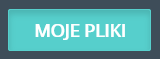
W tym miejscu aby zachować porządek w folderach (nie musisz tego robić jeśli nie chcesz, wówczas kliknij od razu dodaj plik ).
Utwórz nowy katalog "Dodaj katalog" (widoczny na poniższym przykładzie)

kliknij w nowo utworzony katalog -> kliknij w przycisk "Dodaj Plik (widoczny na poniższym przykładzie)

wyświetli się okno eksploratora twojego systemu, zlokalizuj i wybierz swój plik który chcesz przesłać na serwer, kiedy plik zostanie przesłany na serwer manifo pojawi się w utworzonym katalogu.
Teraz możesz wstawić swój plik zdjęciowy na stronę.
Aby dodać pliki z bazy danych manifo kliknij w przycisk "BAZA ZDJĘĆ"
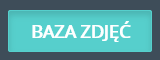
Po kliknięciu wyświetli się okno z obrazkami przedstawione na poniższym zrzucie ekranu.
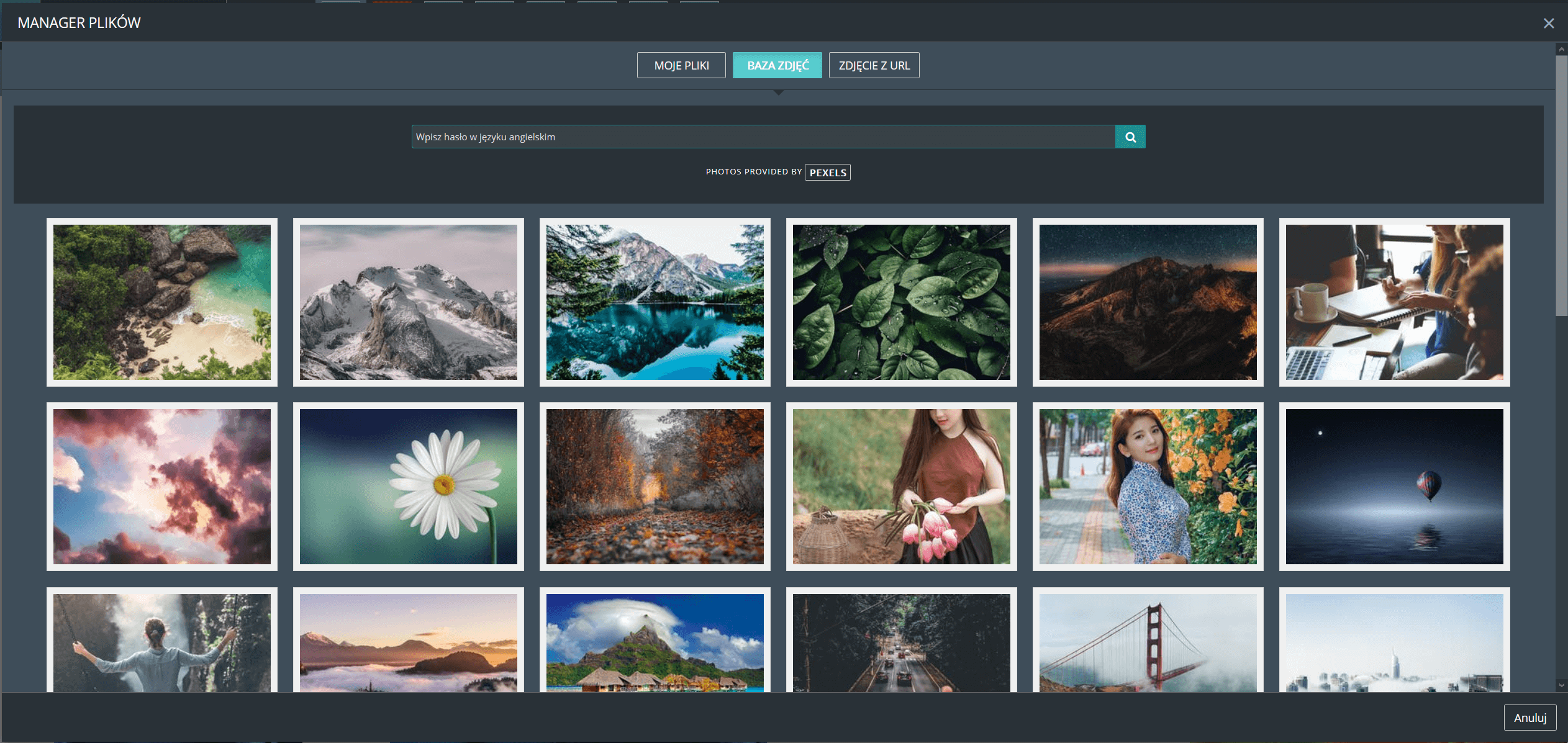
W polu wyszukiwarka możesz wyszukać zdjęcia tematycznie.

Konieczne jest aby wyszukiwane były zdjęcia w języku angielskim, przykładowo jeśli chcesz uzyskać dostęp do zdjęć powiązanych z kwiatami wprowadź wyraz "flowers", dla pracy będzie to "work", dla zwierząt będzie to "animals", itd a jeśli chcesz aby wyświetliły się wszystkie zdjęcia, pozostaw pole puste.
Po przewinięciu zdjęć w dół może pojawić się przycisk "Załaduj więcej" oznacza to że w bazie jest więcej zdjęć i w celu ich wyświetlenia kliknij w ten przycisk.
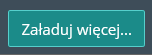
Wstawianie obrazka za pomocą adresu URL (link)

Do pola adresu URL wklej link z zewnętrznej strony który jest odnośnikiem zdjęcia.
Po chwili zdjęcie powinno się pojawić pod polem URL, następnie zatwierdź ustawienie.
Po kliknięciu tego przycisku wyświetli się ekran zarządzania plikami, dzięki niemu możesz wgrywać swoje pliki na serwer manifo aby wykorzystywać je na swojej stronie internetowej, lub skorzystaj z bogatej bazy zdjęć które znajdują się na serwerze manifo.
Na poniższym zrzucie ekranu przykład okna menedżera plików.
1) Dodaj plik - za pomocą tej funkcji możesz dodać pliki ze swojego komputera na serwer manifo.
2) Dodaj katalog - możesz utworzyć nowy katalog w którym będziesz umieszczać pliki lub ewentualnie zagnieżdżać inne katalogi a w nich dopiero umieszczać swoje pliki, zachowując swego rodzaju porządek.
3) Katalog domowy jest głównym katalogiem (folderem) plików, w miejscu tym widzisz listę ilości swoich katalogów, to właśnie w nim możesz tworzyć swoje katalogi plików, tworząc przy jego pomocy strukturę plików i folderów, identyczną jak na dysku twardym swojego komputera.
Z menedżera możesz korzystać na trzy sposoby:
1) Możesz wgrać własne pliki z dysku swojego komputera.
2) Wybrać zdjęcie z dostępnej puli, które są na serwerze manifo.
3) Podać URL zdjęcia z zewnętrznej strony internetowej.
Zwróć jednak uwagę gdy zamieścisz zdjęcie z poziomu URL i nie będzie ono zabezpieczone na zewnętrznym serwisie certyfikatem SSL, wówczas twój certyfikat SSL (jeśli taki posiadasz) również nie będzie chronił twojej strony internetowej.
Aby dodać własne zdjęcia, kliknij w przycisk "MOJE PLIKI", zakładka ta jest zawsze aktywna domyślnie podczas wejścia do menedżera plików.
W tym miejscu aby zachować porządek w folderach (nie musisz tego robić jeśli nie chcesz, wówczas kliknij od razu dodaj plik ).
Utwórz nowy katalog "Dodaj katalog" (widoczny na poniższym przykładzie)
kliknij w nowo utworzony katalog -> kliknij w przycisk "Dodaj Plik (widoczny na poniższym przykładzie)
wyświetli się okno eksploratora twojego systemu, zlokalizuj i wybierz swój plik który chcesz przesłać na serwer, kiedy plik zostanie przesłany na serwer manifo pojawi się w utworzonym katalogu.
Teraz możesz wstawić swój plik zdjęciowy na stronę.
Aby dodać pliki z bazy danych manifo kliknij w przycisk "BAZA ZDJĘĆ"
Po kliknięciu wyświetli się okno z obrazkami przedstawione na poniższym zrzucie ekranu.
W polu wyszukiwarka możesz wyszukać zdjęcia tematycznie.
Konieczne jest aby wyszukiwane były zdjęcia w języku angielskim, przykładowo jeśli chcesz uzyskać dostęp do zdjęć powiązanych z kwiatami wprowadź wyraz "flowers", dla pracy będzie to "work", dla zwierząt będzie to "animals", itd a jeśli chcesz aby wyświetliły się wszystkie zdjęcia, pozostaw pole puste.
Po przewinięciu zdjęć w dół może pojawić się przycisk "Załaduj więcej" oznacza to że w bazie jest więcej zdjęć i w celu ich wyświetlenia kliknij w ten przycisk.
Wstawianie obrazka za pomocą adresu URL (link)
Do pola adresu URL wklej link z zewnętrznej strony który jest odnośnikiem zdjęcia.
Po chwili zdjęcie powinno się pojawić pod polem URL, następnie zatwierdź ustawienie.